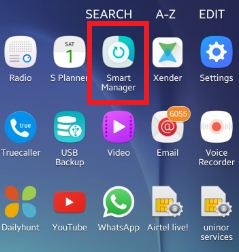Maalesef Dosya Yöneticisi Android'de Çalışmayı Durdurdu
Bir belgeyi başka bir klasöre taşımaya çalıştığımda ve hata mesajını gördüğümde Dosya yöneticisi durdu Android telefonlar veya tabletler. Ondan sonra ben herhangi bir belgeyi depoya aktaramıyorum. Fotoğrafların saklanması için bir dosya yöneticisi kullanılır,sesler, videolar, zip dosyaları, uygulamalar ve belgeler. Bu dosya yöneticisi, bozuk ses veya video dosyaları veya desteklenmeyen dosyalar nedeniyle oluşan bir çalışma sorunu değildir. Bu belge ile ilgili hata, Windows Gezgini veya Google sürücüsünde de görülür.
- Android 10 vurgu renginin değişmemesi nasıl düzeltilir
- Onedrive nasıl düzeltilir Android çalışmayı durdurdu
- Maalesef uygulama Android'de hatayı durdurdu
- Düzelt Google Play Hizmetleri durdu
Dosya Yöneticisini Düzeltmenin 5 Yolu Android Telefon veya Tableti Durdurdu

Dosya yöneticisinin android cihazını durdurması için olası çözümleri aşağıda verilen takip edin.
Dosya yöneticisinin güncellemelerini kaldırın
Aşama 1: Git "Ayarlar”.
Adım 2: Cihaz bölümünün altında "Uygulamalar”.
Cihazınızda yüklü tüm uygulamaların bir listesini gösterebilirsiniz.
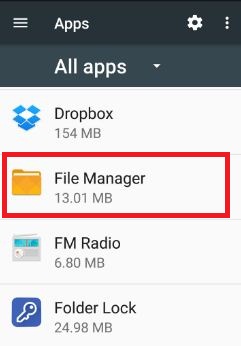
Aşama 3: Görene kadar aşağı kaydırın dosya yöneticisi ve üzerine dokunun.

4. Adım: Dokunmak "Daha"Sağ köşenin üstünden.

Adım 5: Dokunmak "Güncellemeleri kaldır”.
6. Adım: Dokunmak TAMAM.
Şimdi dosya yöneticisine gidin ve herhangi bir uygulamayı veya belgeyi başka bir klasöre taşımayı deneyin. Dosya yöneticisi hatasını düzeltmediyseniz, cihazınızda aşağıdaki yöntemi deneyin.
Düzeltmek için önbelleği temizleyin file yöneticisi Android'i durdurdu
Aşama 1: Yukarıda verilen yöntem adım 1 ila adım 3'ü izleyin.
Adım 2: Dokunmak "Depolama”.
Görüntüleyebilirsin temiz bir önbellek ve net veriler android cihazınızda seçeneği.

Aşama 3: Tıklayın "Önbelleği temizle”.
Dosya yöneticisinin temiz önbelleği çalışmıyorsa, verileri de temizleyin.
Bellek kullanımını durdurmaya zorla
Aşama 1: Yukarıda verilen yöntem adım 1 ila adım 3'ü izleyin.
Adım 2: Aşağı kaydırın ve "Hafıza”.
Aşama 3: Dokunmak "Üç dikey nokta"Sağ üst taraftan.

4. Adım: Dokunmak "Durmaya zorla”.
Android'de harici depolamayı durdurmaya zorla
Bazen harici depolama, MicroSD kartınızın bozulması veya bellek dolu olması nedeniyle dosyaların aktarılmamasına neden olabilir. Depolama alanı dolu değilse, cihazınızda aşağıdaki adımları deneyin. Ayrıca, uygulamaları SD karta taşı veya cihazınızda depolama.
Aşama 1: Git "Ayarlar”.
Adım 2: Cihaz bölümünün altında "Uygulamalar”.
Varsayılan olarak harici depolamayı gizle Android cihazlarınızda.
Aşama 3: Dokunmak "Daha”.

4. Adım: Dokunmak "Sistemi göster”.

Adım 5: Görünene kadar aşağı kaydırın "Harici depolama”Ve üzerine dokunun.
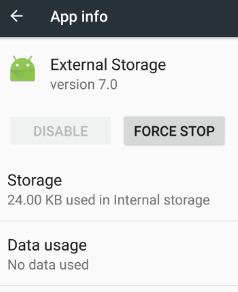
6. Adım: Tıklayın "Durmaya zorla”.
Dosya Yöneticisini devre dışı bırakın ve tekrar etkinleştirin
Yukarıdaki çözümlerden hiçbiri sizin için işe yaramadıysa, cihazınızdaki dosya yöneticisini devre dışı bırakmayı deneyeceksiniz.
Cihaz bölümünün altındaki Ayarlar> Uygulamalar> "Dosya Yöneticisi" ni bulun ve üzerine dokunun> Devre Dışı Bırak> Uygulamayı devre dışı bırak
Bu kadar. Dosya yöneticisini düzeltmek için çözüm listesini sonlandırın android telefon veya tablet cihaz çalışmayı durdurdu. Yararlı bulursanız, bu makaleyi başkalarıyla paylaşın.